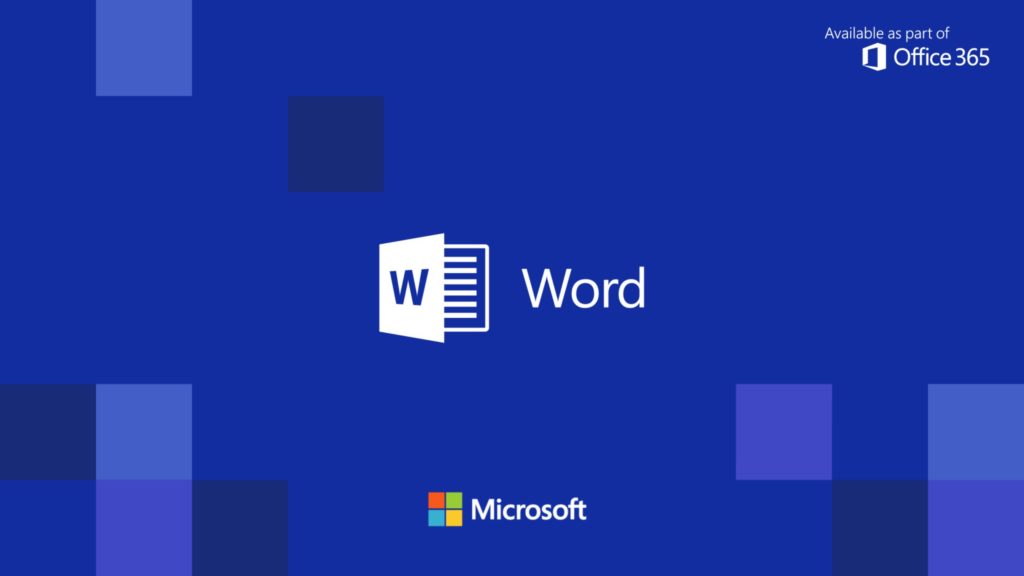- Головна
- Поради та допомога
- Як очистити кеш браузера?
Як очистити кеш браузера?
Чи помічали ви, що сторінки, на яких ви були раніше, стали завантажуватися швидше? А ті, які ви не відвідували раніше, навпаки довше. Вся справа в тимчасових файлах – кеші. Як вони потрапляють на ПК і коли їх потрібно видалити – дізнаєтеся далі.

Захисна плівка для смартфону Armorstandart Anti-Blue for Xiaomi Redmi Note 13 Pro 5G (ARM71866)
+3 ₴ на бонусный рахунок
Мережевий зарядний пристрій Vention 4xUSB 100W PD3.0/QC 3.0/GaN Black (FBSBG-EU)
+22 ₴ на бонусный рахунокПідписуйтесь на наш Telegram – канал
Зміст:
- Що таке кеш браузера і кешовані дані?
- Режим інкогніто – зручна функція браузера
- Навіщо потрібно робити очищення кешу?
- Як очистити кеш комп’ютера
- Очищення DNS-кешу
- Очищення ОЗУ комп’ютера
- Видалення всіх тимчасових файлів, що зберігаються на ПК
- Видалення кешу на Macbook
- Видалення кешу в Google Chrome
- Mozilla Firefox
- Safari
- Opera
- Internet Explorer
- Варіанти очищення кешу на Android
- Стирання кешу на iPhone
- Видалення кешу браузерів за допомогою безкоштовних програм
Що таке кеш браузера і кешовані дані?
Кеш браузера являє собою копію інформації з веб-сторінок, на яких раніше був користувач. Для перегляду будь-якої сторінки, яка була відкрита раніше на цьому пристрої і вона збереглася в кеші, то браузер завантажує її з жорсткого диска девайса без звернення до сервера. При цьому значно скоротиться час завантаження сторінки і споживаний обсяг трафіку.
Кешовані дані – це файли та інформація, яка міститься у тимчасовому сховищі. Якщо запитуваний файл доступний у сховищі, то браузер перевірить його наявність і лише після цього завантажить його або з ПК, або з інтернету.
Є ще такий різновид тимчасових файлів, як cookie-файли. Їх суть полягає в зберіганні персональної інформації користувача – його налаштування на сайтах, на яких він уже був, логіни і паролі для них. При переході на сайти, що містять куки, браузер попереджає про це. Переваги cookie в тому, що при переході в соціальну мережу на свою сторінку не треба заново вводити свій логін і пароль, браузер відкриває її автоматично, якщо ви на ній вже авторизувалися раніше. Якщо ви видалите куки на ПК або телефоні, то з системи зітруться дані для входу та необхідно буде заново їх вводити.
Може стати в нагоді:Програми для запам’ятовування паролів
![]()
Режим інкогніто – зручна функція браузера
Для того, щоб в ньому не зберігалася історія відвідувань, а кеш і файли cookie віддалялися по завершенню сесії, то тоді скористайтеся функцією режиму інкогніто, яка є в кожному браузері.
Переваги цього режиму:
- в разі користування громадським або комп’ютером.Тоді ви будете впевнені, що переглянуті вами сторінки не будуть доступними;
- коли підвисає комп’ютер і ви думаєте, що причина в збережених тимчасових файлах, то режим інкогніто відмінний варіант, щоб у цьому переконатися. Якщо приватний режим не допоміг з некоректним відображенням сторінок, то тоді варто почистити кеш.
Ми наведемо варіанти включення режиму інкогніто для декількох браузерів.
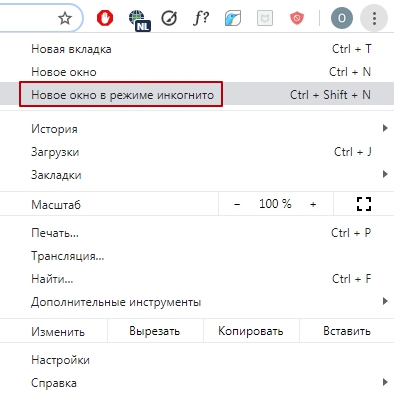
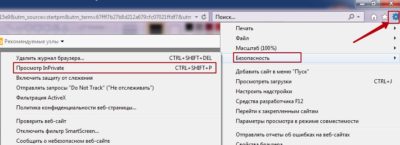
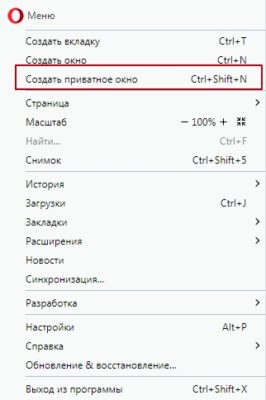
Навіщо потрібно робити очищення кешу?
- Кеш висвічує стару інформацію, яка на момент нового запиту користувача вже може бути неактуальною.
- Вміст, який зберігається в кеші займає пам’ять пристрою тому, щоб було вільне місце на комп’ютері кеш необхідно очистити.
- Проблеми в роботі деяких додатків можуть бути викликані через збережених cache-даних.
Далі розберемо, як очистити кеш комп’ютера, смартфона і різних браузерів.
Як очистити кеш комп’ютера
На ПК існує кілька видів кешованих даних, серед яких DNS-кеш і ОЗУ.
Читайте:Як збільшити швидкість інтернету на комп’ютері або ноутбуці
Очищення DNS-кешу
DNS-кеш зберігає IP-адреси, за якими раніше заходив користувач. У цьому виді кешу якраз може бути причина роботи сторінок з помилками через старі дані.
Служба DNS-кешування на вашому комп’ютері може бути відключена. Щоб перевірити, чи працює вона, необхідно пройти за наступним шляхом розділів ПК:
Пуск → Панель управління → Система і безпека → Адміністрування → Служби. І в списку знайдіть DNS-клієнт. Тут буде вказано, чи працює ця служба чи відключена.
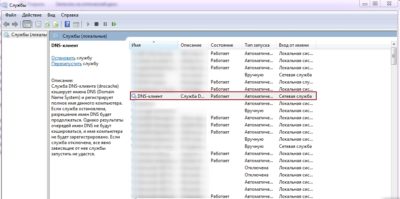
Для очищення DNS-кешу ПК, перейдіть в Пуск → Виконати → cmd → натисніть ОК. Після цього з’явиться командний рядок, в якому треба скопіювати ipconfig / flushdns і натиснути Enter. Потім висвітиться напис “Кеш зіставлення DNS успішно очищений”.
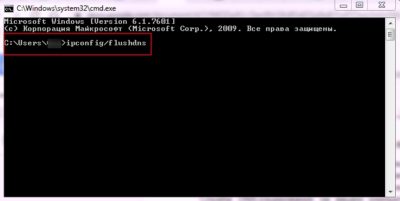
Очищення ОЗУ комп’ютера
Команда для очищення ОЗУ комп’ютера залежить від розрядності операційної системи. Щоб дізнатися розрядність вашого ПК, зайдіть у Мій комп’ютер, натисніть правою кнопкою миші на порожньому місці та виберіть Властивості. У вікні, ви можете подивитися тип розрядності вашого ПК.
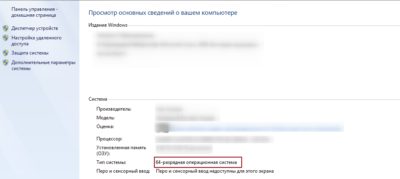
Потім зайдіть у Пуск → Виконати і в рядку введіть таку команду:
для 32-розрядної ОС
% Windir% \ system32 \ rundll32.exe advapi32.dll, ProcessIdleTasks
для 64-розрядної ОС
% Windir% \ SysWOW64 \ rundll32.exe advapi32.dll, ProcessIdleTasks
І натисніть ОК. Це допоможе очистити пам’ять ОЗУ, що призведе до видалення непотрібних файлів і прискоренню роботи ПК.
Видалення всіх тимчасових файлів, що зберігаються на ПК
Щоб видалити всі тимчасові файли, треба самостійно знайти папки Temp, які є на комп’ютері і виділивши всі файли, що знаходяться в цих папках, натиснути Del (відправити їх у кошик) або Shift + Del, щоб видалити їх назовсім.
Папки Temp знаходяться за наступними шляхами: C: \ temp
C: \ Windows \ Temp
C: \ Users \ Armen \ AppData \ Local \ Temp
ці папки можна знайти самим, за вказаними шляхами або ж просто їх вставити в рядок на комп’ютері. Зрозуміти, на скільки місткими були кеш дані, допоможе аналіз займаного місця на локальному диску. Якщо після видалення файлів місця на диску помітно додалося, то збереженого кеша на ПК було досить багато і можна регулярніше його очищати.
По темі:Як очистити системний диск C від непотрібних файлів і сміття
Видалення кешу на Macbook
У макбука також, як і у ОС Windows зберігаються тимчасові файли, які можна поділити на:
- системні кеш дані;
- призначені для користувача;
- браузерні (про них мова піде далі).
Всі ці кеш дані знаходяться в різних папках системи.
Щоб видалити користувача cache, відкрийте Finder і натисніть “Перейти до папки”. Потім у рядку введіть ~ / Library / Caches.
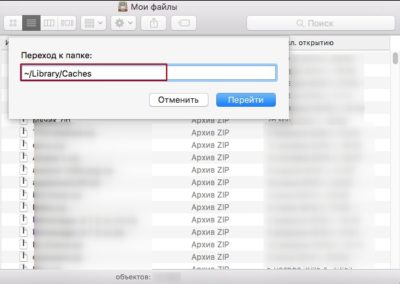
У цій папці зберігаються тимчасові файли, які можна видалити. Бажано видаляти або великі файли, або ті, які вже давно не використовувались.
Щоб очистити системний кеш, необхідно перейти в / System / Бібліотеки / Caches
Далі, мова піде про очищення браузерного кеша.
Видалення кешу в Google Chrome
Почистити кеш у цьому браузері не складе проблем і зробити це можна досить швидко і просто. Для цього треба зайти в Налаштування хрому в верхньому правому куті.
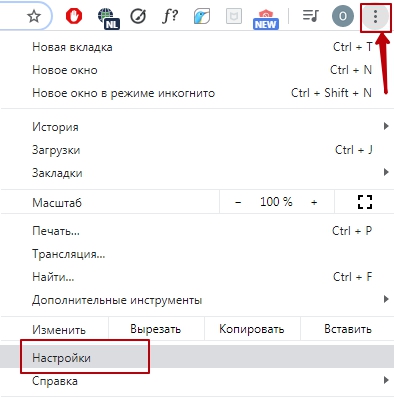
Потім, у вкладці знайдіть розділ Додаткові → Конфіденційність і безпека.
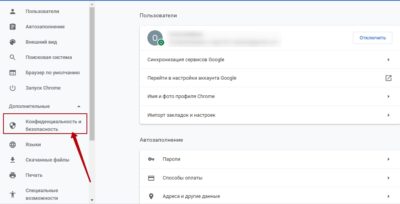
І справа в відкритому розділі знайдіть Очистити історію.
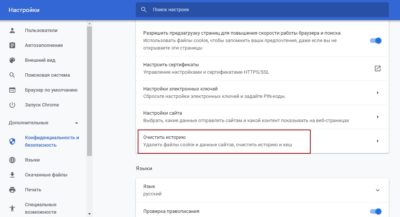
При видаленні кеш файлів у браузері Google Chrome, ви можете вказати необхідний тимчасовий діапазон:
- останню годину;
- останні 24 години;
- останній 7 днів;
- останні 4 тижні;
- весь час.
Також вам буде доступно: – кількість записів в історії браузера;
- зображення та інші файли, збережені в кеші – і їх займане місце й ін.
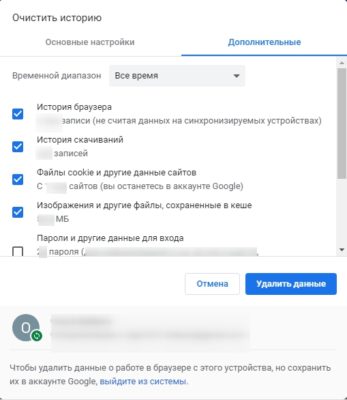
Ця інформація допоможе вам зробити вибір, чи потрібно чистити кеш. Якщо він займає не дуже багато місця, то може тоді й не варто в Сhrome очищати кеш.
Корисно знати:Як правильно гуглити
Mozilla Firefox
Тут очищення кеша здійснюється двома простими способами:
1 спосіб: затисненням комбінації клавіш Сtrl + Shift + Del. Відразу висвічується меню, де можна видалити і кеш, і куки.
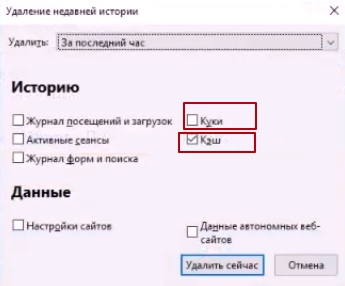
У mozilla трохи відрізняється вказується часовий період видалення файлів. тут можна вибрати наступний час:
- за останню годину;
- за останні дві години;
- за останні чотири години;
- за сьогодні;
- Все.
2 спосіб: заходимо в Налаштування браузера, значок якого знаходиться в правому верхньому куті.
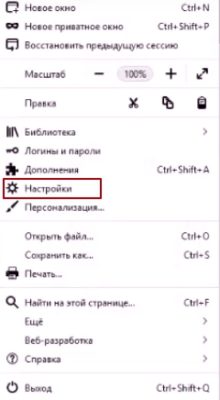
Потім вибираємо вкладку зліва Конфіденційність і Захист, та знаходимо меню Куки і дані сайтів.
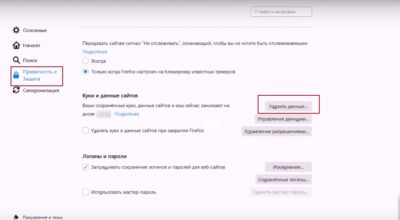
І натискаємо Видалити дані, де можна вибрати, які саме тимчасові файли треба стерти – куки або кеш.
Safari
Очищення кеш-пам’яті в Safari на ОС Windows
Зайдіть у Налаштування браузера на верхній панелі та виберіть Скинути Safari.
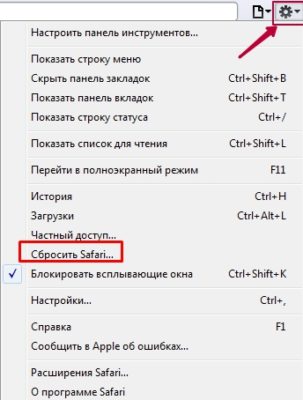
Потім натисніть Видалити всі дані веб-сайтів. Після цього, історія браузера і кеш дані будуть стерті.
Очищення кеш-пам’яті в Safari на MacOS
Відкрийте Сафарі і зайдіть у вкладку Розробка (Develop), на верхній панелі браузера. Якщо її немає, то необхідно цей розділ додати. Це можна зробити наступним чином: перейти в Налаштування → Додатки → Показувати меню “Розробка” в рядку меню.
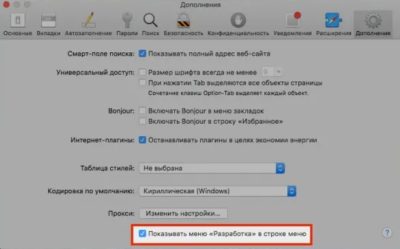
І потім, у вкладці Розробка, виберіть Очистити кеші.
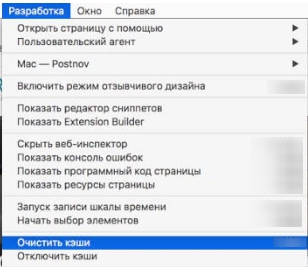
Очищення кеш-пам’яті в Safari на iPhone
Safari встановлено на айфоні за замовчуванням. Тому, якщо система відкриває якесь посилання, то відбувається це за допомогою саме цього браузера. Звичайно, на айфон можна встановити будь-який інший браузер, але цей буде основним.
Щоб очистити кеш браузера сафарі на айфоні, перейдіть у Налаштування смартфона → Safari → Додатки (внизу сторінки) → Дані сайтів → Видалити всі дані.
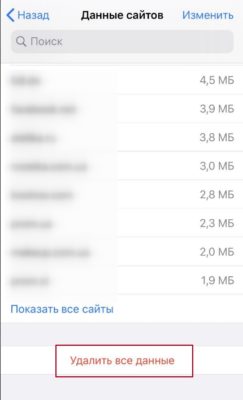
Opera
Для очищення кешу в Оpera, натисніть на її значок у лівому верхньому кутку, та виберіть Історія.
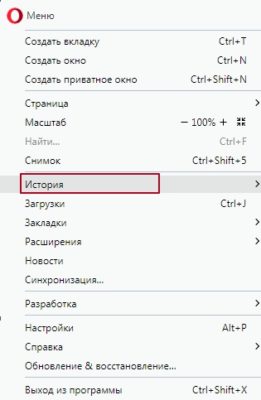
У випадаючому меню, натисніть Очистити дані браузера. Цю вкладку можна також викликати комбінацією Ctrl + Shift + Del. У цій вкладці можна видалити і кеш, і куки файли за різні проміжки часу:
- останню годину;
- останні 24 години;
- останні 7 днів;
- останні 4 тижні;
- весь час.
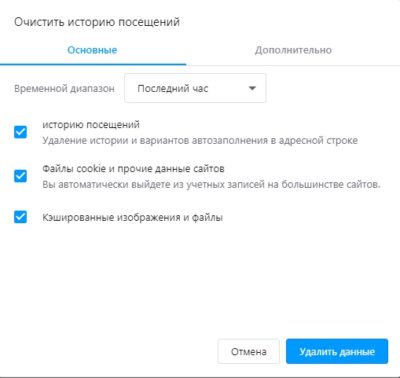
Internet Explorer
Зайдіть у Налаштування браузера → Безпека → Очистити журнал браузера. І у вікні, виберіть файли, які ви хочете видалити.
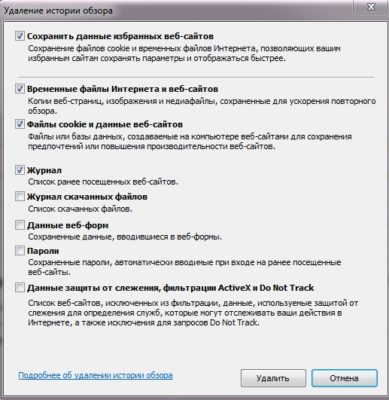
Вас може зацікавити:Як видалити Інтернет Експлорер: 5 способів
Варіанти очищення кешу на Android
Щоб очистити кеш, який зберігається на смартфоні, перейдіть у Налаштування → Пам’ять → Дані кеша.
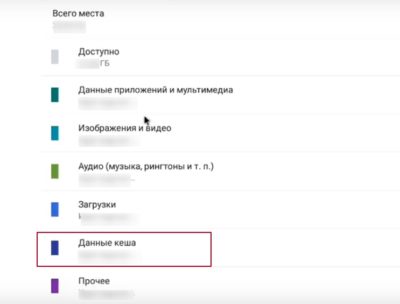
У цьому меню буде вказано, скільки пам’яті займають кеш файли. Натиснувши на розділ Дані кешу, система запропонує їх видалити.
Також для поліпшення роботи смартфона на базі Android, є розділ Оптимізація в налаштуваннях пристрою. Він дозволяє поліпшити роботу ОЗУ, батареї і пам’яті, що призведе до оптимізації роботи гаджета.
Для очищення кешу браузера на Android можна скористатися тими ж способами очищення, що і на ПК, в залежності від використовуваного браузера.
Видалення кешу на iPhone
Щоб почистити кеш на айфоні є кілька способів – це скористатися програмою iTunes або видаливши кешовані дані з використовуваних додатків.
- Очищення від кеша за допомогою iTunes.
Для цього, вимкніть функцію Знайти iPhone в налаштуваннях телефону. Потім підключіть його до Айтюнс і створіть резервну копію на комп’ютер. Після цього, необхідно буде скористатися функцією відновлення з резервної копії в тому ж iTunes. І в результаті, тимчасові файли з iPhone будуть видалені, не торкнувшись важливих якихось файлів, і при цьому, кількість вільної пам’яті на айфоні значно збільшиться.
- Видаливши кешовані дані з використовуваних додатків.
Для цього, зайдіть у Налаштування девайса → Основні → Місце iPhone і в списку встановлених додатків буде вказано займане місце кожного з них. Натиснувши на певний додаток можна його вивантажити або видалити. У разі видалення додатка звільниться місце, займане цим додатком, але збережені його документи і дані. І при цьому, його треба буде заново завантажувати з App Store. Але якщо воно буде видалено звідти, то повернути дані буде неможливо.
Також, для економії займаного місця на смартфоні для деяких програм, наприклад, для Viber можна встановлювати в налаштуваннях самої програми час зберігання медіафайлів. Краще вказувати невеликий проміжок часу, але важливо пам’ятати, що по закінченню встановленого часу файли вже будуть недоступні.
Видалення кешу браузерів за допомогою безкоштовних програм
Для того, щоб почистити кеш можна скористатися безкоштовними програмами, які є, як для ПК, так і для смартфона. Однією з програм, добре себе зарекомендували, є ССleaner – вона безкоштовна та з легким інтерфейсом.
Програма ССleaner дозволяє проводити очишення кешу в браузерах і додатках, у системі, видаляти кеш ескізів.
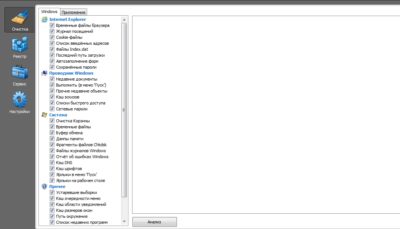
Також вона буде корисна для пошуку проблем у реєстрі системи і видалення програм.
Читайте також: